كيفية تغيير أو إزالة كلمة مرور الحساب المحلي؟
يعد تغيير كلمة مرور الحساب المحلي في نظام التشغيل Windows 10 أمرًا سهلاً تعيين كلمة مرور لحساب محلي. إذا لم تكن هناك ملفات مهمة على جهاز الكمبيوتر الخاص بك أو لا تقلق بشأن الأمان ، فإن Windows 10 يقدم أيضًا طرقًا متعددة لإزالة كلمة مرور الحساب.
جدول المحتويات
تغيير أو إزالة كلمة مرور الحساب المحلي
باستخدام لوحة التحكم
Step 1: Type لوحة التحكم في حقل بدء البحث واضغط على أدخل.
الخطوة 2: قم بتغيير "عرض بواسطة" إلى أيقونات صغيرة، ثم حدد حسابات المستخدمين.
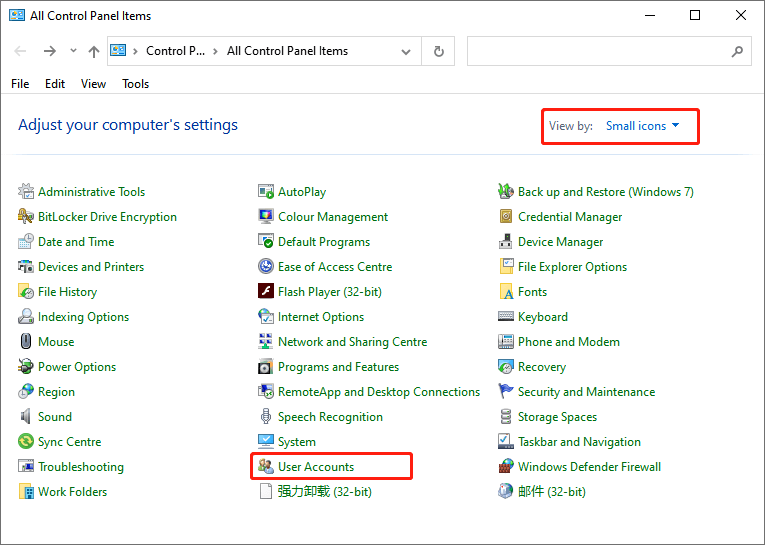
الخطوة 3: اختر إدارة حساب آخر هنا.
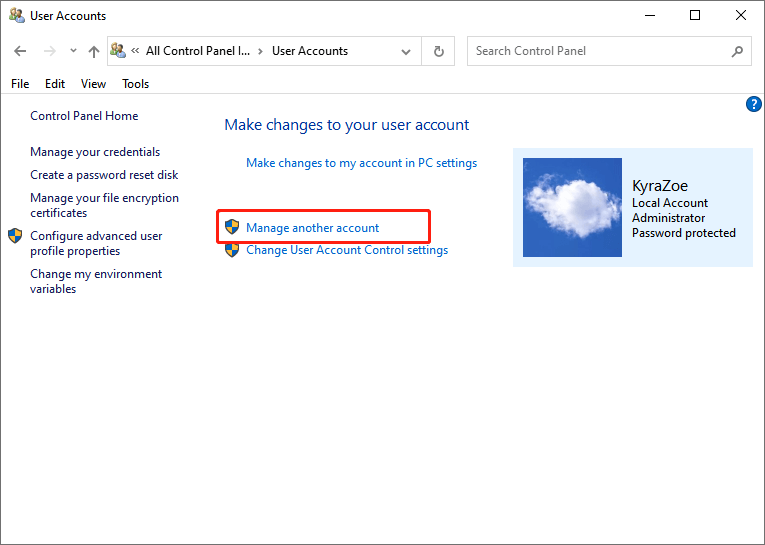
الخطوة 4: انقر فوق اسم الحساب المحلي الذي ترغب في تغييره. إذا كان الحساب محليًا ، فسيظهر نفس الحساب أسفل اسم الحساب مباشرةً.
الخطوة 5: اختر قم بتغيير كلمة المرور.
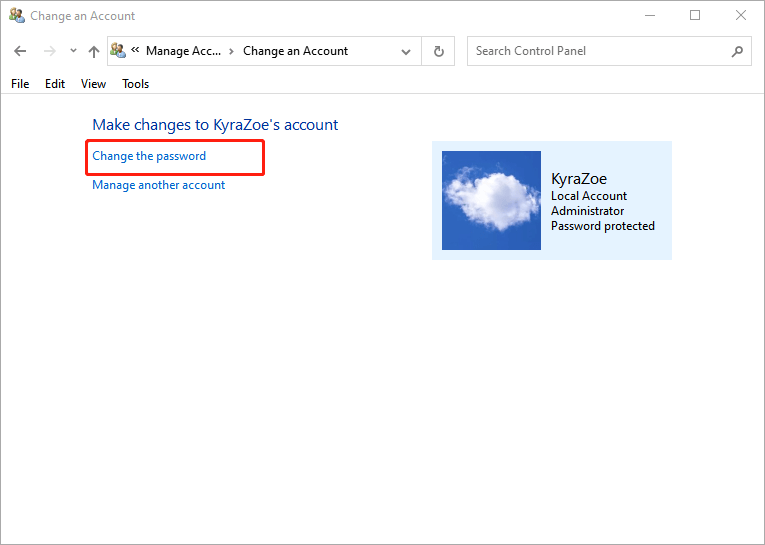
نصيحة: قم بتغيير كلمة المرور الرابط يعمل أيضا لإزالة كلمة المرور.
الخطوة 6: أدخل كلمة المرور الحالية ، وأدخل كلمة مرور جديدة ، وأعد إدخالها. ثم أدخل تلميح كلمة المرور ، وانقر تغيير كلمة المرور لحفظه.
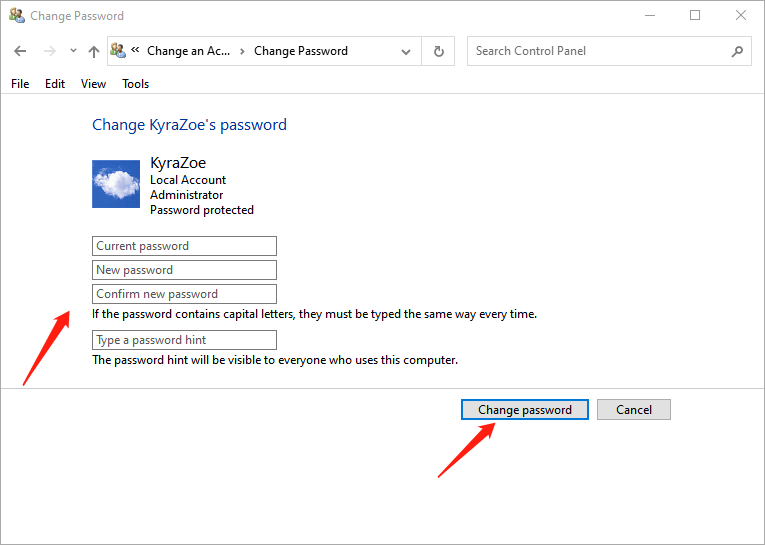
استخدام إدارة الكمبيوتر الشخصي
Step 1: Type إدارة الكمبيوتر في حقل بدء البحث واضغط على أدخل.
الخطوة 2: انقر ادوات النظام والتوسع مستخدمين محليين و مجموعات.
الخطوة 3: انقر بزر الماوس الأيمن فوق المستخدم الذي تريده وحدده ضبط كلمة السر.
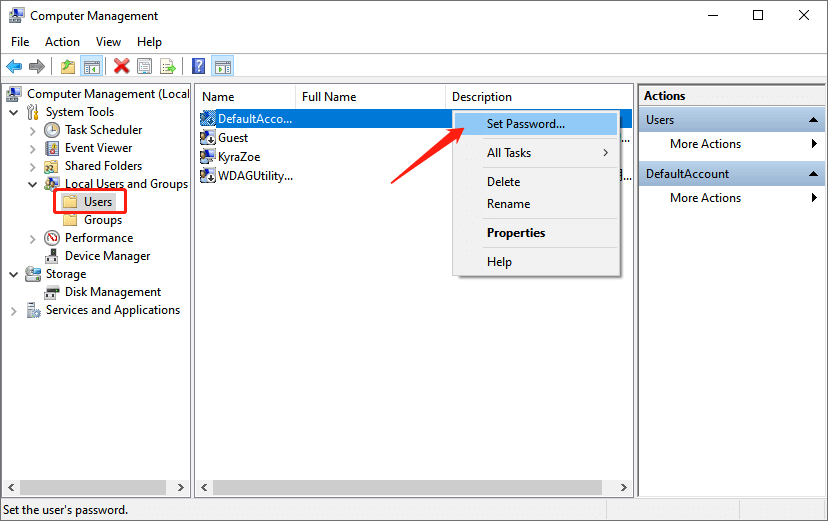
الخطوة 4: انقر تقدم عندما تنبثق نافذة التأكيد.
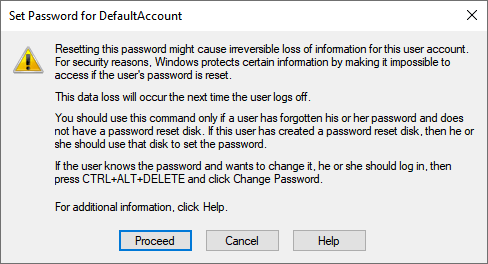
الخطوة 3: اكتب كلمة مرور جديدة وقم بتأكيد كلمة المرور الجديدة. أخيرًا ، انقر فوق حسنا لحفظه.
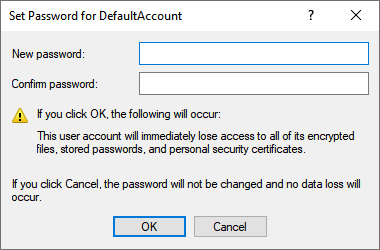
باستخدام إعدادات الكمبيوتر
Step 1: Press نظام التشغيل Windows + I لفتح الإعدادات. ثم اضغط حساب.
الخطوة 2: اختر خيارات تسجيل الدخول. انقر على كلمه السر لتوسيعه ، ثم انقر فوق يتغيرون زر.
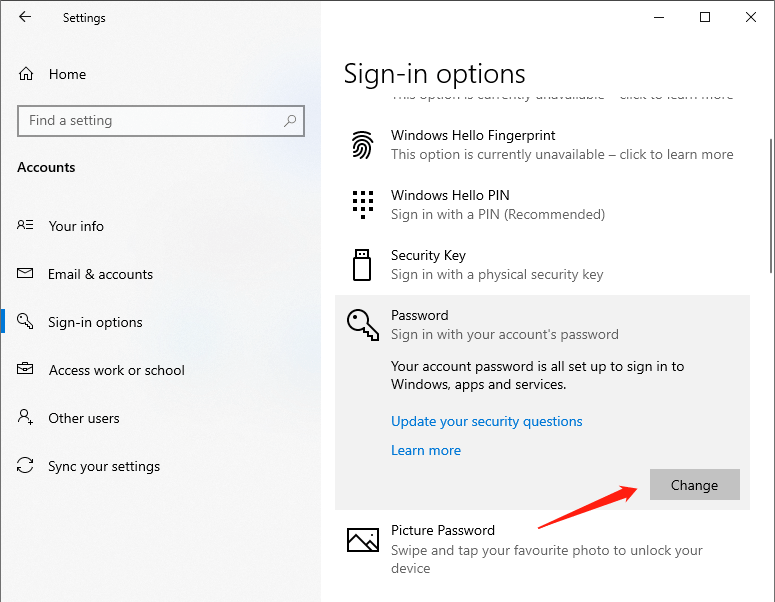
الخطوة 3: اكتب ملف كلمة المرور الحالي، وانقر التالي للمضي قدما.
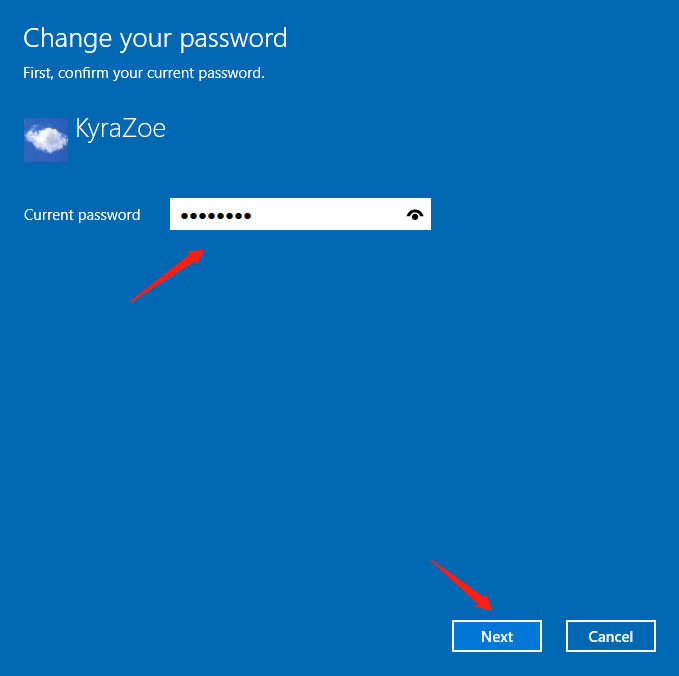
الخطوة 4: اكتب ، وأعد إدخال كلمة مرور جديدة ، وأدخل تلميحًا لكلمة المرور ، ثم انقر فوق التالي لحفظ التغيير.
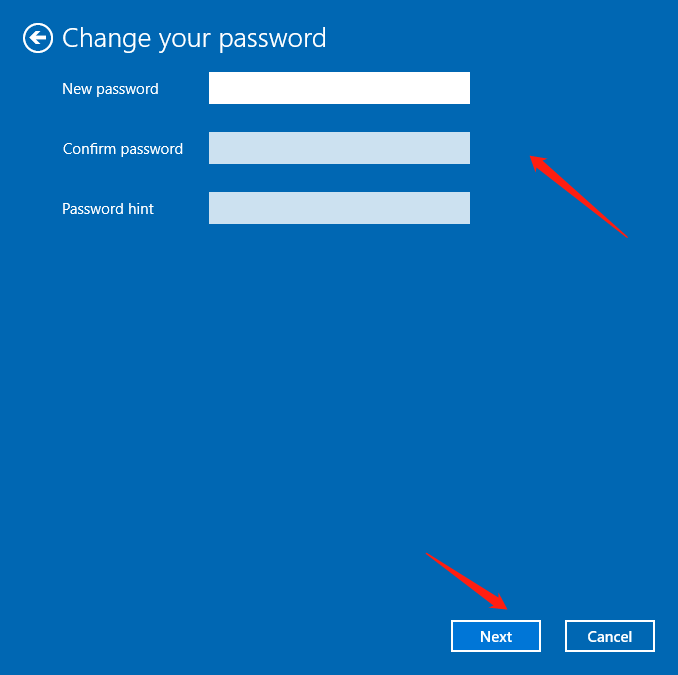
باستخدام Netplwiz
Step 1: Press Windows + R لتشغيل مربع التشغيل. ثم اكتب Netplwiz لفتح ملف حسابات المستخدمين window.
الخطوة 2: حدد حساب المستخدم الذي ترغب في تغيير كلمة المرور الخاصة به. ثم انقر فوق ملف إعادة تعيين كلمة المرور.
الخطوة 3: اكتب ، وأعد إدخال كلمة مرور جديدة ، وأدخل تلميحًا لكلمة المرور ، ثم انقر فوق التالي لحفظ التغيير.
Tip: لإزالة كلمة المرور ، اترك "كلمة مرور جديدة" و "تأكيد كلمة المرور الجديدة" حقل فارغ بالطرق المذكورة أعلاه.
بمجرد الانتهاء من هذه الخطوات ، ستنجح في تغيير أو إزالة كلمة مرور الحساب المحلي. إذا قمت بإزالة كلمة المرور ، فيمكنك الوصول إلى Windows 10 بدون كلمة مرور. لكنها ، إلى حد ما ، غير آمنة. افترض أنك تريد إزالة كلمة مرورك لأنها غير ملائمة. في هذه الحالة ، من الجيد التبديل إلى طريقة مصادقة أكثر أمانًا وأسرع ، مثل المصادقة البيومترية باستخدام قارئ بصمات الأصابع أو كلمة مرور PIN.
المقال السابق
طرق فعالة حول كيفية تشغيل CHKDSK عند بدء التشغيل ملخص: يعد استخدام Windows 10 بكلمة مرور أحد أكثر الطرق أمانًا للحفاظ على الجهاز والملفات ...المادة التالية
كيفية تغيير اسم مستخدم الحساب في نظام التشغيل Windows 10؟ ملخص: يعد استخدام Windows 10 بكلمة مرور أحد أكثر الطرق أمانًا للحفاظ على الجهاز والملفات ...
حول Bitwar Data Recovery
3 خطوات لاستعادة أكثر من 500 نوع من المستندات والصور ومقاطع الفيديو والتسجيلات الصوتية وملفات الأرشيف المحذوفة أو المنسقة أو المفقودة من سيناريوهات فقدان البيانات المختلفة.
أعرف أكثر
